Koosolekuruumides ühiskuvamisrežiimi kasutamine
Ühine kuvarežiim võimaldab teil ühendada sülearvuti heli- ja videoallikatega oma seadme (BYOD) koosolekuruumis, jagades sisu otse ekraanilt. BYOD-tubades on sageli televiisorid, kõlarid, nutikõlarid või projektorid, millega saate ühenduse luua. Ühiskasutusega kuvarežiim hõlbustab sisu jagamist ja vabastab teid muretsemast hüpikakende või muude häirivate akende pärast.
Sülearvuti ühendamine ja koosolekuga liitumine
Ühiskasutusega kuvarežiimi kasutamiseks peate esmalt ühendama sülearvuti BYOD koosolekuruumi heli- ja videoseadmetega ja veenduma, et need oleksid koosolekusuvandites õigesti valitud.
-
Ühendage sülearvuti vajalike kaablite abil teleri ja muude väliste heliseadmetega (nt kõlar). Kui te pole kindel, milliseid kaableid on vaja, pöörduge oma IT-administraatori poole.
-
Käivitage Teams oma sülearvutis ja liituge koosolekuga. Lisateavet koosolekutega liitumise kohta leiate teemast Koosolekuga liitumine Microsoft Teamsis.
-
Valige liitumiseelsel kuval suvand Ruumiheli > heliseadme nime jaotises Ühendatud ruumiseadmed.
-
Liituge koosolekuga.
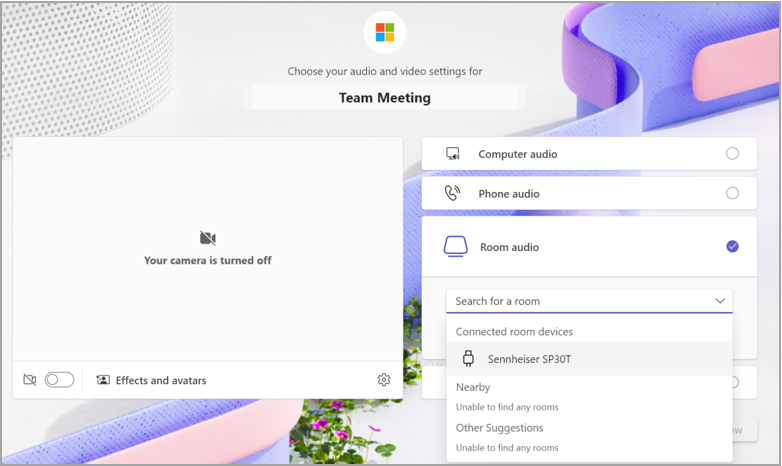
Sisu jagamine
Ühiskuvarežiim tuvastab ühendatud kuva automaatselt ja leviedastuse ainult koosolekuaknas otse telerisse, olgu see siis teiste osalejate galeriivaade ja nende videokanalid või sisu, mida teie või teised osalejad jagate.
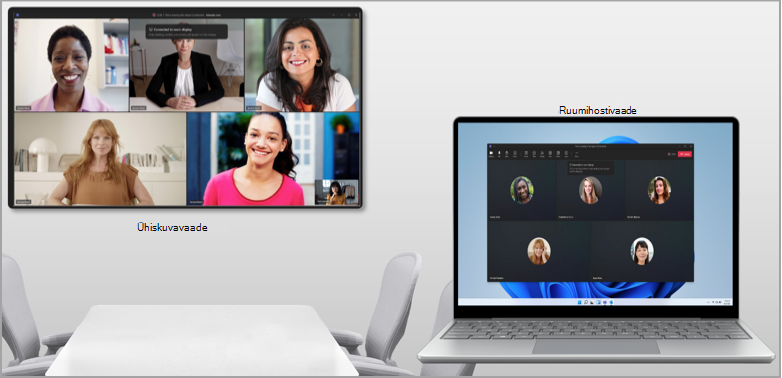
Märkus.: Ühiskuvarežiim toimib samamoodi olenemata sellest, kas teie eelistused on seatud teie sülearvuti süsteemisätetes kuvareid dubleerima või laiendama.
Koosoleku juhtelemendid jäävad teie seadme ekraani ülaserva, täpselt nagu tavalise ekraani ühiskasutuse korral.
Teadaolevad probleemid
-
Kui kasutate režiimi Koos, kuvatakse sülearvuti ruumi hostivaates tühi kuva.
-
Kui aktiveerite ruumi hostivaates osalejate videogaleriid, ei muutu ühiskuvamisrežiimi galeriivaade.
-
Kui kasutate PowerPoint Live cameot ühiskasutusega kuvarežiimis, võib video sisselülitamisel ilmneda probleeme.
-
Osaleja video kinnitamist töölaualt ei toetata. Praegu valige ühiskuvamisrežiimis osaleja kõrval

-
Ühiskuvamisrežiimis rühmaruume ei toetata.
Seotud teemad
Microsoft Teamsi PowerPoint Live esitlus
Microsoft Teamsi koosolekute slaidide ühiskasutus PowerPoint Live
Väljendage end Microsoft Teamsi koosolekutel reaalajas reaktsioonide abil










